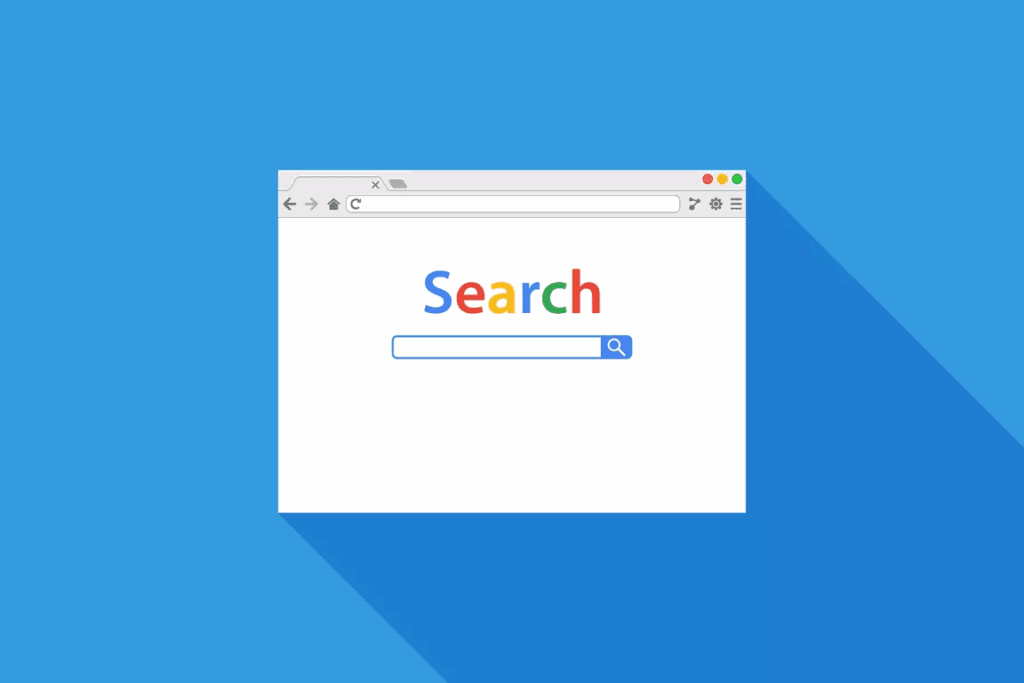
Co je třeba vědět
- V aplikaci Internet Explorer 11 vyberte ikonu Vyhledávání rozevírací šipka na navigačním panelu. Vybrat Přidat přejdete do Galerie aplikace Internet Explorer.
- Vybrat Přidat pod vyhledávačem, který chcete použít, a vyberte Přidat znovu potvrďte.
- Povolte nový vyhledávač výběrem možnosti Vyhledávání šipka rozevíracího seznamu a výběr ikony vyhledávače.
Tento článek vysvětluje, jak přidat vyhledávače do aplikace Internet Explorer 11. Vysvětluje také, jak aktivovat existující vyhledávače, které jsou již nainstalovány v IE11. Tyto informace platí pro Internet Explorer 11 pro Windows 10, Windows 8.1 a Windows 7.
Jak přidat nový vyhledávač Internet Explorer
Internet Explorer 11 je dodáván s Microsoft Bing jako výchozím vyhledávačem. IE je však kompatibilní s jinými vyhledávači, včetně Google, YouTube, Yahoo, Wikipedia a eBay. Přidejte do Internet Exploreru další vyhledávače výběrem ze seznamu v galerii Internet Explorer. Pokud vyhledávač, který chcete použít, není v aplikaci Internet Explorer 11 již nainstalován, přidejte jej do prohlížeče následujícím způsobem:
-
Vybrat Vyhledávání rozevírací šipka na navigačním panelu.
-
Vybrat Přidat.
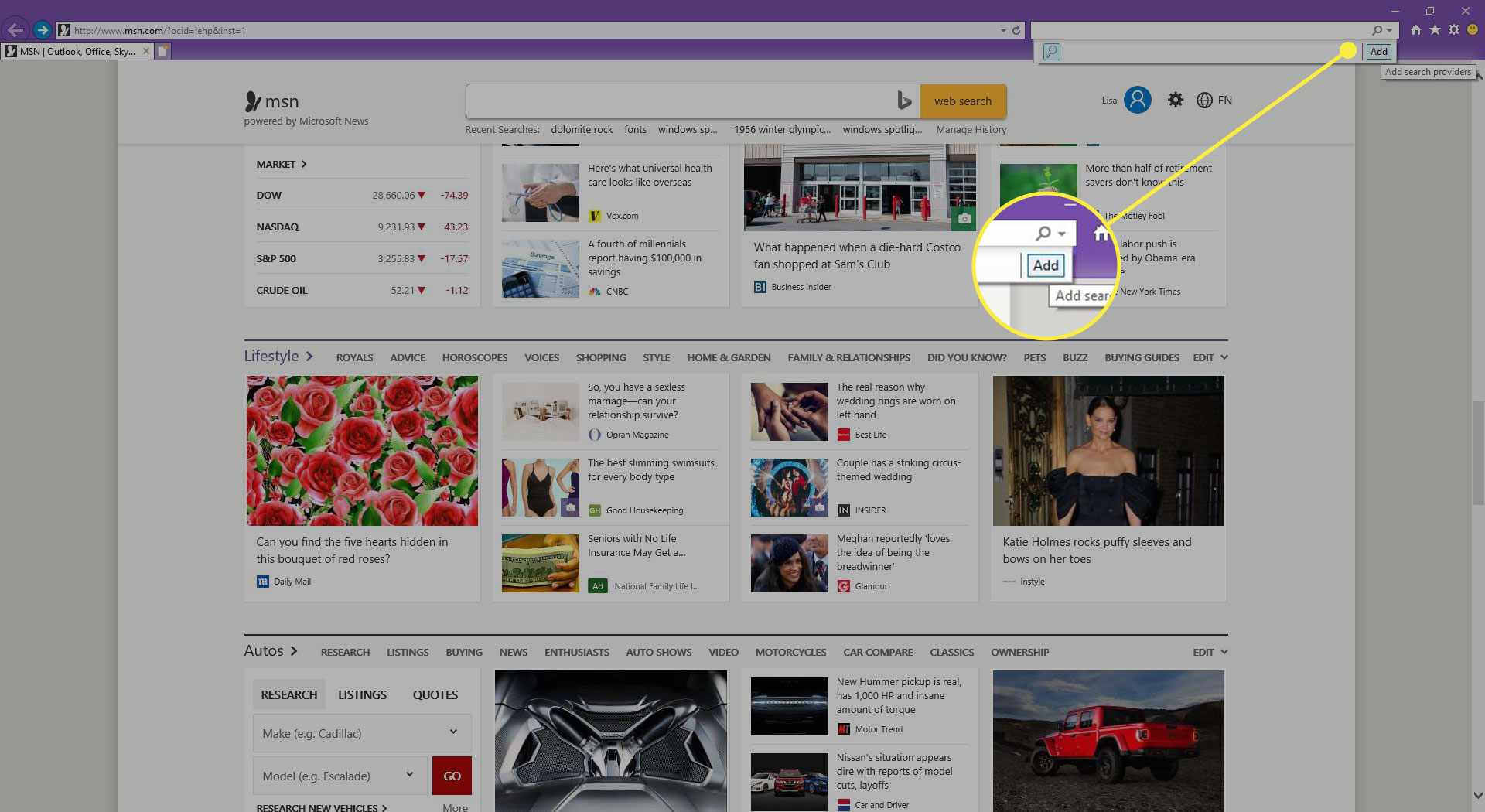
-
Vyhledejte požadovaný vyhledávač z Galerie aplikace Internet Explorer.
-
Vybrat Přidat pod vyhledávačem, který chcete použít.
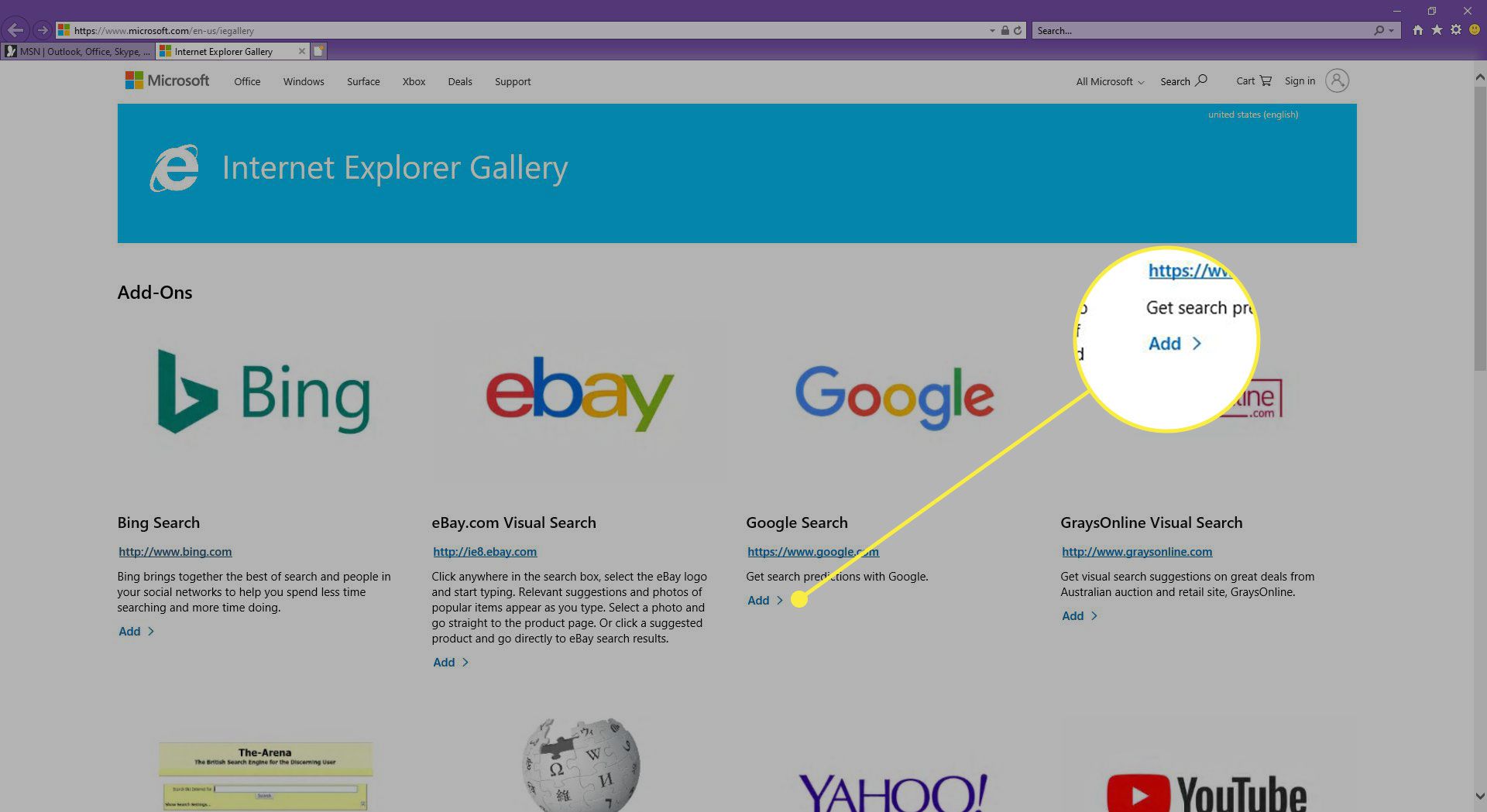
-
Vybrat Přidat znovu na výzvu k potvrzení. Můžete také povolit nebo zakázat možnost použít návrhy vyhledávání z tohoto vyhledávače.
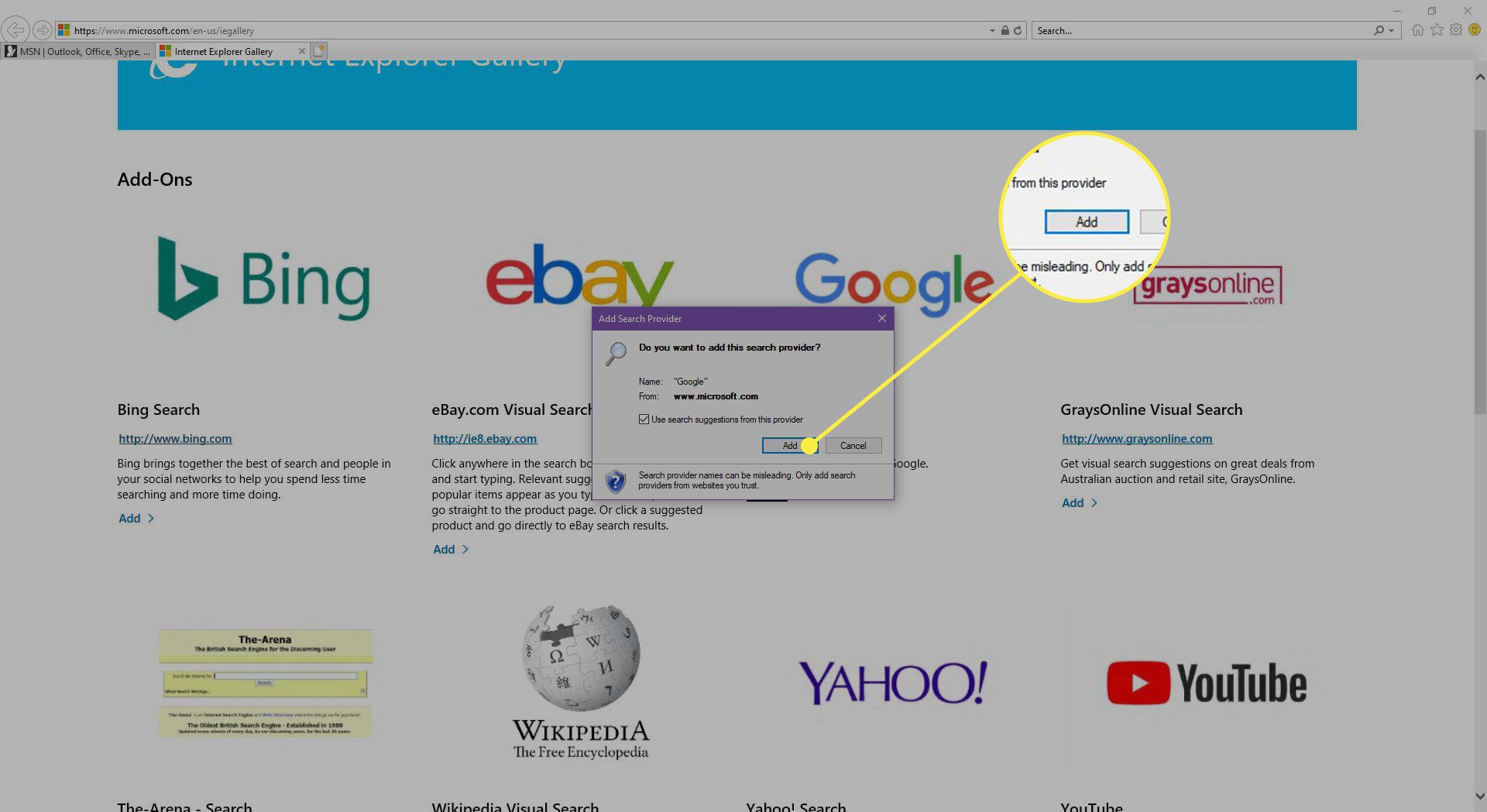
-
Povolte nový vyhledávač výběrem možnosti Vyhledávání šipka rozevíracího seznamu a výběr ikony vyhledávače. Ten aktivní má kolem sebe modrý čtverec.
Tyto kroky musíte provést z prohlížeče Internet Explorer, nikoli z prohlížeče Chrome, Opera, Firefox nebo jiného prohlížeče.
Jak aktivovat nainstalovaný vyhledávač v IE11
Než do aplikace Internet Explorer 11 přidáte jiný vyhledávač, zkontrolujte, které vyhledávače jsou již nainstalovány. Možná máte ten, který chcete.
-
Vybrat Vyhledávání šipka rozevíracího seznamu na pravé straně navigační lišty.
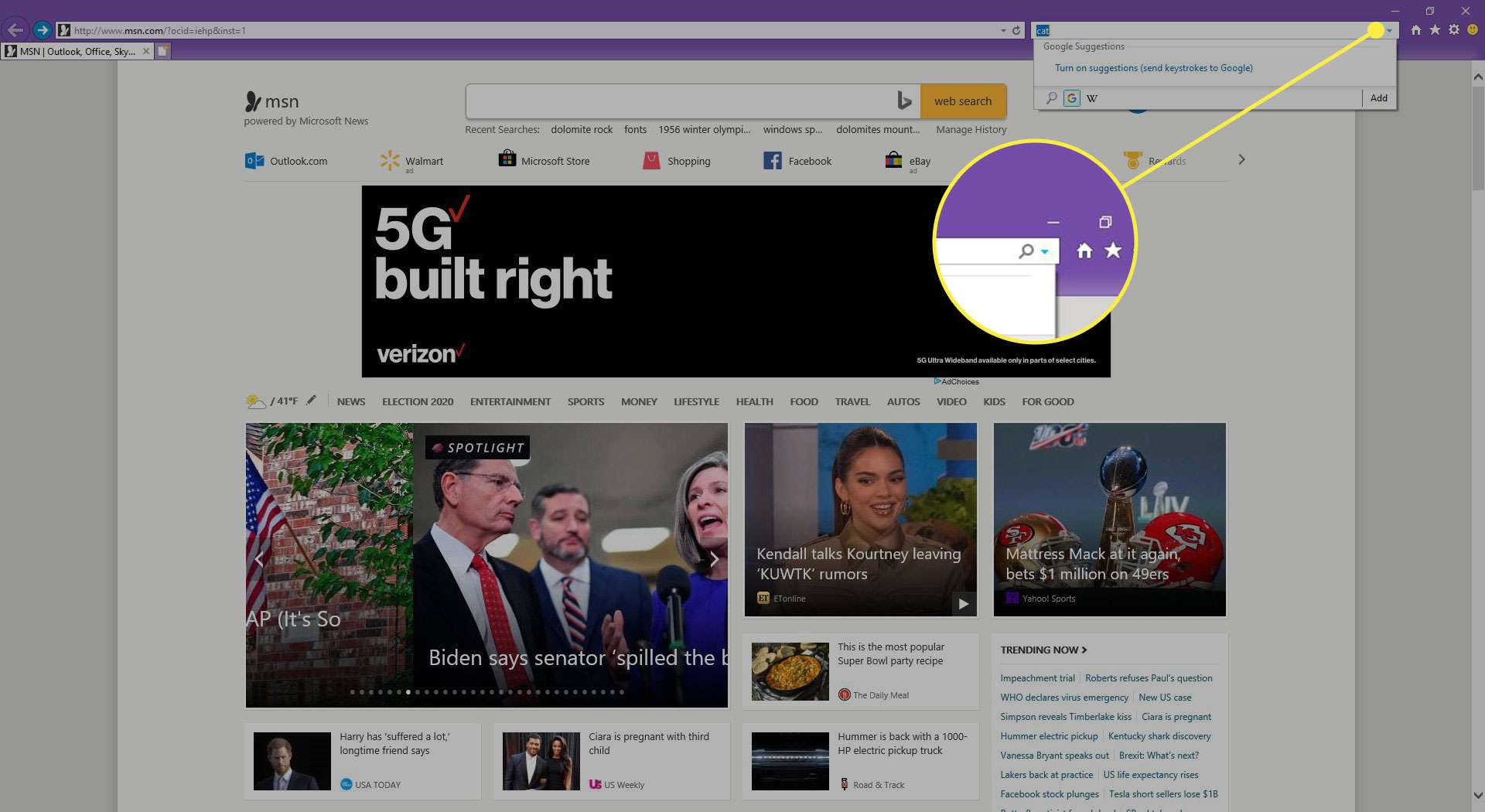
-
Zobrazte seznam vyhledávačů, který se zobrazí v dolní části rozevírací nabídky.
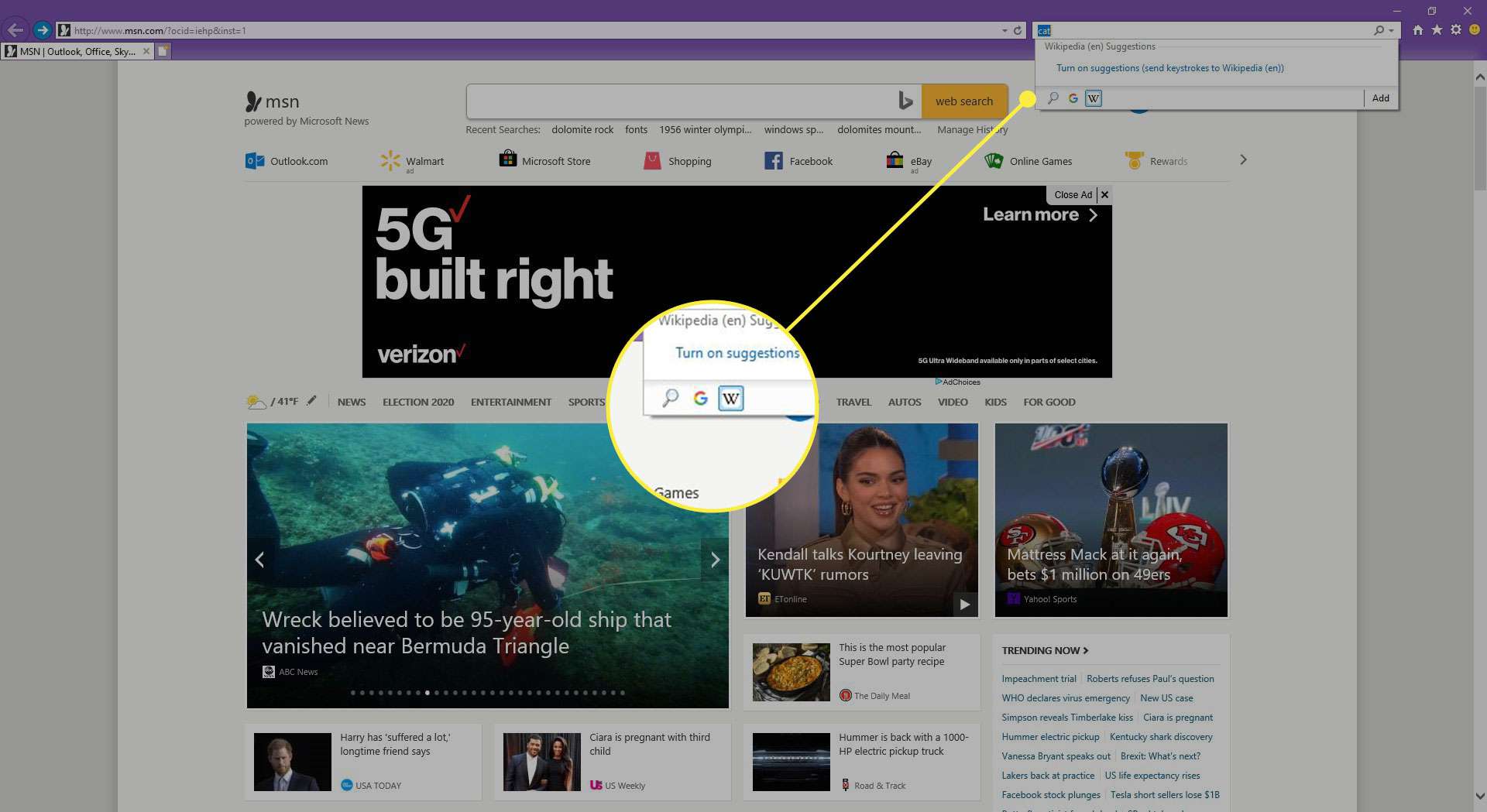
-
Vyberte ikonu vyhledávače, aby se stal aktivním nebo výchozím vyhledávačem.